Отримайте презентацію послуг та консультацію фахівця
Найкращі люди індустрії займаються процесом розробки вашого бренду
→ Встигни заробити Hamster — нова криптовалюта в Telegram, заробляй за кожне натискання.
Донести будь-яку ідею, представити продукт, бренд чи проект допоможе оригінальна презентація. А зовнішній вигляд слайдів і те враження, що вони справляють на аудиторію, багато в чому залежить від якості картинок. Тому для залучення та утримання уваги важливими є зображення для презентацій.
Сьогодні не потрібно бути художників чи крутим дизайном, щоб підготувати візуальне оформлення. Цілком можна скористатися доступними сервісами з готовими шаблонами та нейромережами. «Думаючи» програми набули широкої популярності під час підготовки презентацій, оскільки здатні вирішувати складні завдання, швидко адаптуватися та навчатися. Це дозволяє створювати унікальні та цікаві картинки, фото та ілюстрації.
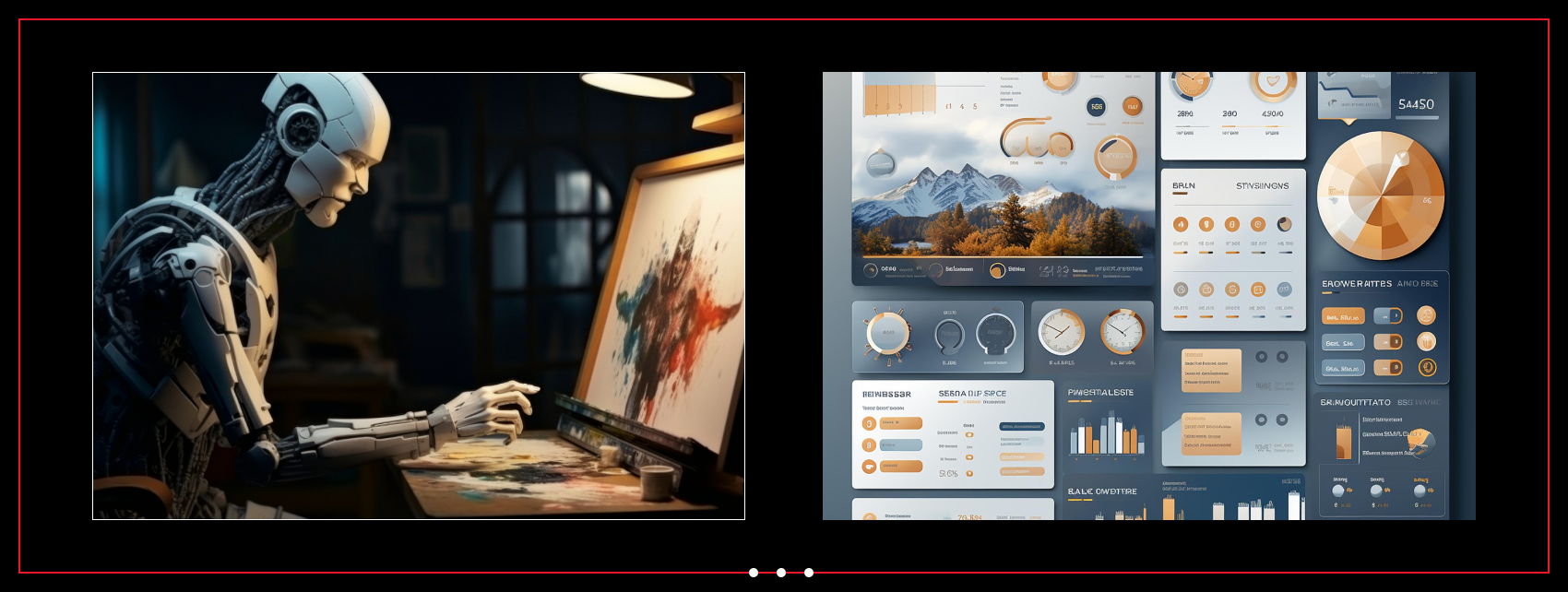
Титульний слайд – початок презентації, тому його правильне оформлення є важливим завданням. На цьому етапі необхідно встановити контакт із глядачами, привернути увагу та пояснити, про що йтиметься. На загальне враження впливають використовувана графіка, шрифти та відтінки.
Оскільки основним завданням титульного слайду є залучення та утримання уваги аудиторії, візуальне наповнення має бути відповідним діяльності компанії та тематиці презентації. При цьому всі елементи слід розташувати так, щоб вони не відволікали від головної ідеї. У першому слайді можна назвати заголовок, назву фірми чи ім'я спікера.
Титульний слайд має бути не лише привабливим та зрозумілим, а й має формувати професійне враження, особливо якщо йдеться про презентацію глобальних проектів, дорогого продукту чи експертних послуг.
Тому варто дотримуватись кількох правил оформлення першого слайду:
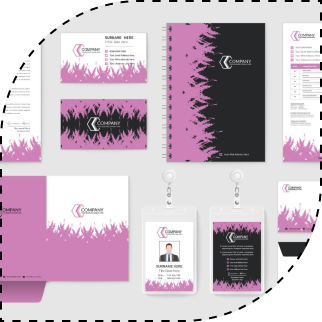
дотримуйтесь фірмового стилю компанії;

використовуйте монохромні зображення;
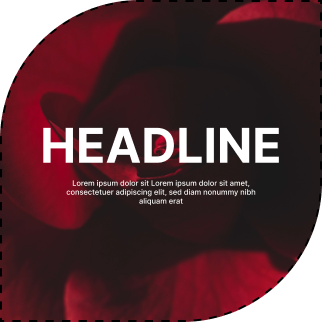
розмістіть чіткий інформативний заголовок;

застосовуйте приглушені тони;

виберіть для фону якісне зображення, що відображає тему та ідею бренду;

розміщуйте повнокольорові фотографії з низькою контрастністю;

використовуйте читальні шрифти;

розмістіть динамічні зображення замість статичних або міні-відео про суть проекту.
Також можна включити на титульний слайд додаткові елементи (слоган, ключові запити, заклик до дії, провокаційну фразу тощо), якщо це дозволяє тема і стиль презентації.
В цілому ж дизайн титульного листа повинен бути лаконічним. Достатньо розмістити яскравий помітний заголовок, доповнений менш яскравим тематичним зображенням, яке говорить саме за себе. Глядач після перегляду повинен чітко зрозуміти, про що буде презентація.
Розділові листи використовують як обкладинку з метою відокремити один смисловий блок від іншого. Вони також мають передавати ключову ідею презентації та нагадувати публіці, в якій частині історії вони знаходяться. Слайди-розділювачі також застосовують, щоб підбити підсумки блоку і зробити плавний перехід до наступного.
На слайді-розділювачі повинен бути великий, яскраво оформлений заголовок, який приваблює питання або проблему. Можна розмістити список тем, які будуть озвучені – так ви отримаєте слайд-зміст. Щоб перетворити його на розділювач, виділіть блок, у якому перебуваєте, і приховайте інші. Пам'ятайте, що слайди-обкладинки повинні відповідати єдиному стилю.
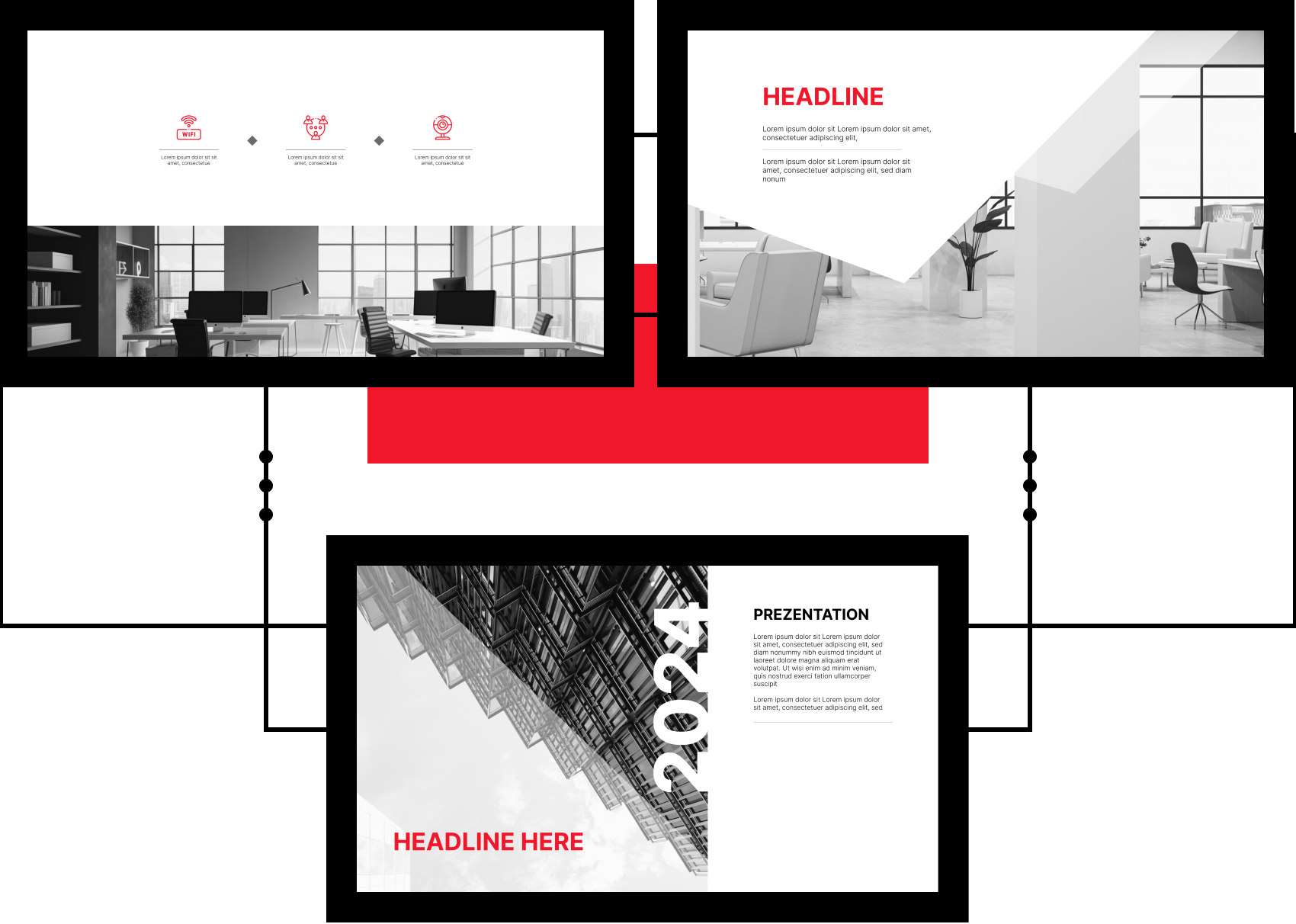
Фон допомагає врівноважити композицію на слайді, задає стилістику, додає естетики та робить проект виразнішим. Але може й ускладнювати слайд, ускладнюючи сприйняття інформації. Тому для використання підкладки також є свої правила.
Як використовувати підкладку для слайдів:
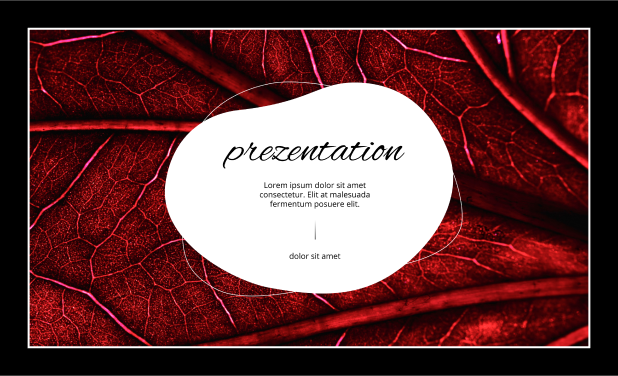
Монохромні та однотонні фонові простори здатні створити додатковий контраст, якщо потрібно акцентувати увагу на тексті та візуально його посилити, а також відокремити текст від дрібних деталей зображення та покращити читання, коли неможливо збільшити у розмірі або виділити іншим чином якийсь невеликий шматок. Наприклад, якщо заголовок стоїть на кольоровому або яскравому фоні, його зручне та легке читання забезпечить біла підкладка.
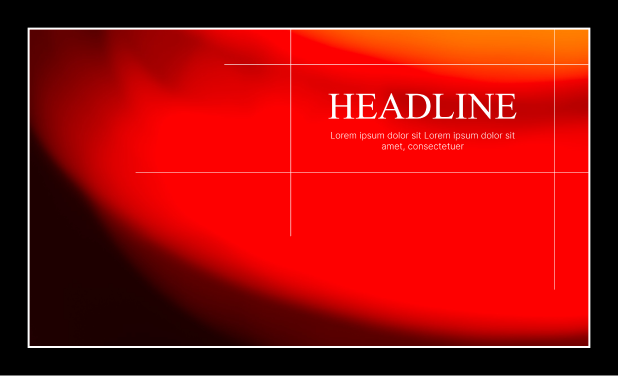
Градієнти додають фарб і створюють контраст для формування оригінальної концепції.
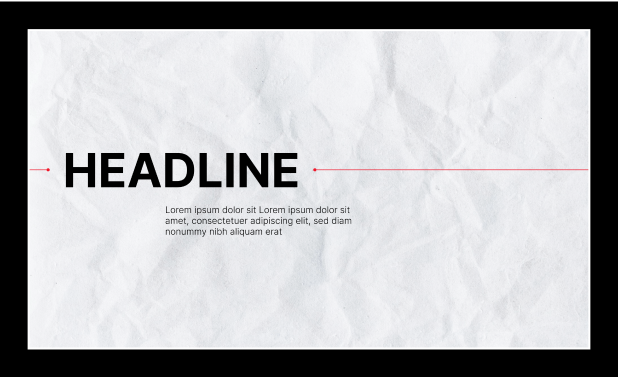
Текстури та патерни дозволяють створювати незвичайні композиції, викликати певні емоції та встановити зв'язок із темою (наприклад, текстура снігу підійде для відображення ідеї, пов'язаної із зимою та морозами, а текстура м'ятого паперу – для згадки про архівні документи).
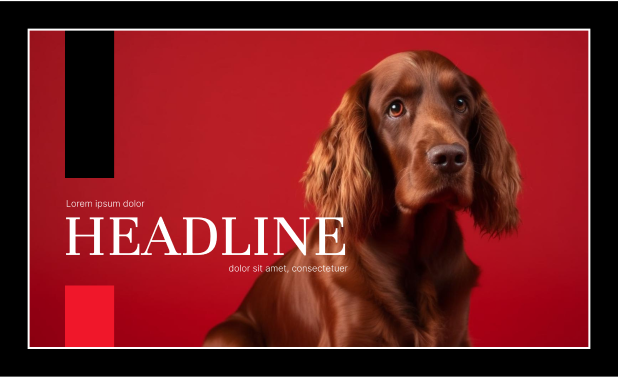
Зображення. Їх можна використовувати, але обережно, щоб вони не збивали з пантелику. Зображення передає атмосферу та дозволяє передати метафору.
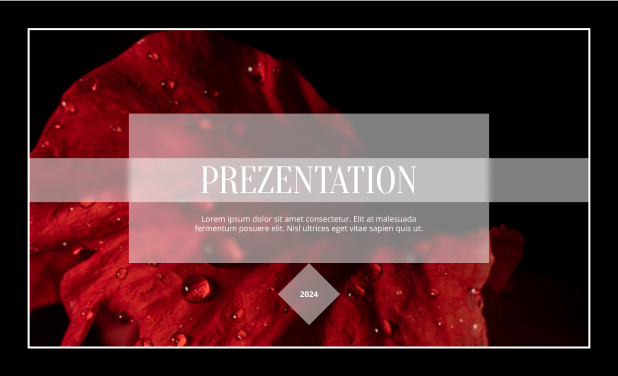
Напівпрозора підкладка призначена для надання легшої атмосфери зображення.
Експериментуйте з формою підкладки: кругла, квадратна, ромб, овал, з рамками та без них. Головне – щоб літери тексту не виходили за виділену область, а композиція виглядала гармонійно.
Підкладка сприяє створенню єдиного стилю та візуальної цілісності презентації. Вона використовується з декоративною метою та для покращення запам'ятовування інформації, робить текст читабельним, дозволяє розставляти акценти та донести потрібне посилання.
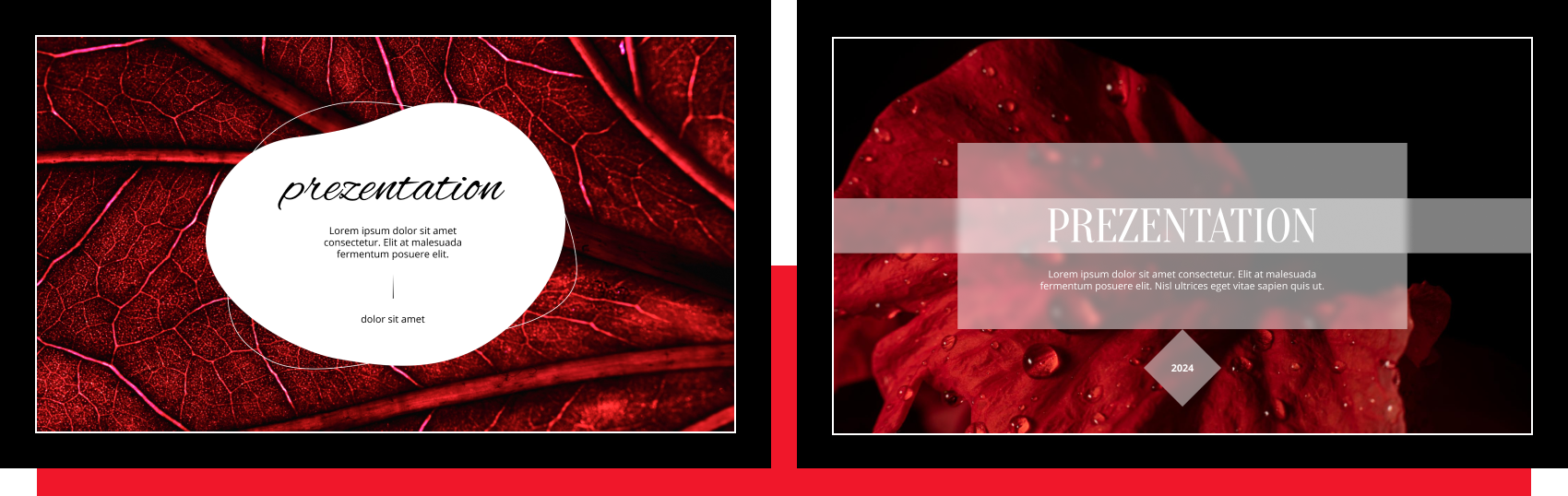
Щоб зробити текст на слайді переконливішим, додайте фотографію, яка підтвердить напис, або інфографіку з фактами. Аудиторія краще запам'ятовує інформацію, доповнену зображеннями, візуальними образами та метафорами. Такий контент простіше запам'ятовується та залишає сильне враження.
Правила застосування візуалу:

Для створення необхідної атмосфери презентації варто підбирати як якісні, а й цікаві знімки. Можна також скласти колажі.

Зображення та ілюстрації повинні перекликатися за кольором із основними кольорами презентації.

Для пояснення складного слід використовувати графіки, схеми та діаграми, які полегшують сприйняття інформації.

Для порівняння різних об'єктів, подій чи ідей можна використовувати спеціальні роздільники чи скласти таблицю.

Для візуалізації географічних та демографічних даних варто додати карту, на яку виділити потрібну інформацію кольором, жирним шрифтом або за допомогою винесення.

Для покращення запам'ятовування статистичних даних слід додати колірну шкалу, цифри чи смайли.

Для посилення посилки можна включити до презентації іконки, піктограми та мінімалістичні ілюстрації в єдиному стилі до кожної тези.

Щоб привернути увагу аудиторії та збільшити залучення слід додати тести, питання, рецепти, покрокові посібники та ребуси, якщо дозволяє тема презентації.

При використанні інтерактивної інфографіки та анімації необхідно дотримуватись балансу, а також стежити за тим, щоб такі елементи не відволікали від головної ідеї.
Текст, який доповнюється зображеннями, схемами, графіками та іншими візуальними елементами, простіше сприймається та швидше запам'ятовується, при правильному використанні не перевантажує глядача, а сам слайд виглядає стильно та доречно.
Іконки – це найпростіші ілюстрації, які працюють як універсальна мова, яка зрозуміла кожному. Вони зчитуються швидше за текст, добре запам'ятовуються, додають емоції, допомагають структурувати і виділяти необхідну інформацію. Використовуються для візуалізації відомостей та створення унікального стилю оповідання у презентації.
Іконки бувають кількох видів:
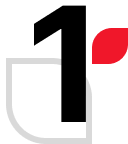
об'ємні та плоскі;
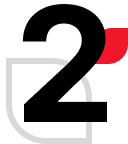
монохромні та кольорові;
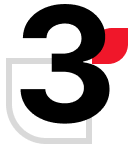
контурні та суцільні;
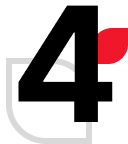
у різних стилях (ретро, мальовані, мультяшні тощо).
Також, іконки можуть відрізнятися за формою, розміром та форматом. Вони використовуються для наочності та навігації, тому розміщувати їх треба лише там, де це необхідно. При додаванні до презентації дотримуйтесь основних правил, щоб досягти гармонійного оформлення.
Рекомендації щодо використання іконок:
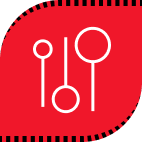
Вибирайте іконки з одного набору. Різнопланові знаки можуть створити враження неякісного проекту.
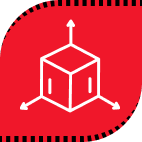
Враховуйте, що контурні іконки з мінімальною кількістю елементів легше та швидше сприймаються.
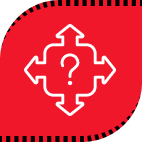
Не використовуйте двозначні знаки. Вони повинні бути легко впізнавані та зрозумілі.

Дотримуйтесь єдиного стилю та дотримуйтесь міри за кількістю іконок.

При скачуванні іконок зі стоків віддавайте перевагу формату SVG. З ним легше працювати, створюючи презентацію.

Віддайте перевагу оригінальним знакам, тобто відмовтеся від банальних і надто простих, щоб не отримати презентацію, схожу на інші.
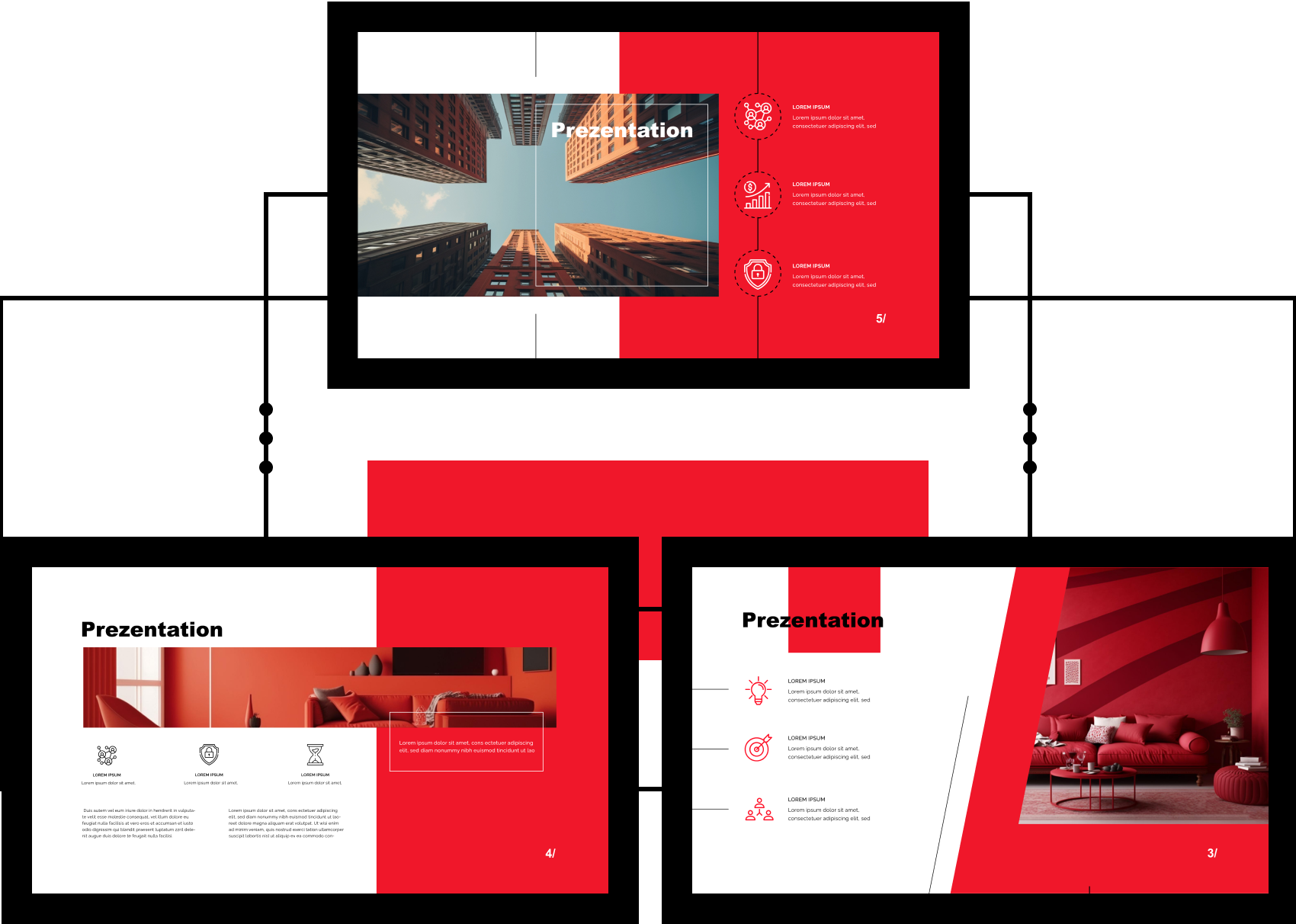
В інтернеті існує багато сервісів, де можна завантажувати певну кількість іконок безкоштовно. Але платний варіант надає більші можливості. Список сайтів, де можна знайти іконки для презентації:

Flaticon : більшість іконок безкоштовна, можна вибрати формат, колір і розмір, а щомісячний доступ до 1000 іконок на день коштує 11 доларів на місяць.
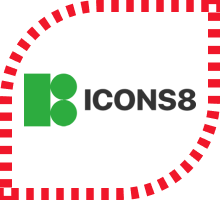
Icons8 : із зручною навігацією за стилями іконок та можливістю пошуку аналогів.

Noun Project: Ви можете використовувати іконки безкоштовно, але потрібно вказувати автора.

Tilda : 43 набори іконок із зазначенням авторства.
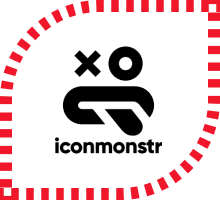
Iconmonstr : монохромні іконки в єдиному мінімалістичному стилі.

IconStore : 234 колекції, пошук за категоріями.
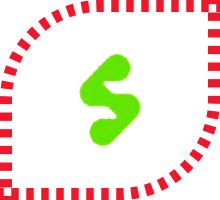
Ego Icons : 3500 іконок від одного автора коштує 127 доларів.
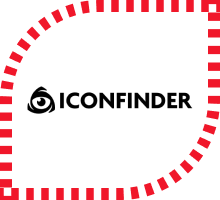
Iconfinder : кольорові іконки, безкоштовна база, платний аккаунт.

UI8 : кожен набір купується окремо.

Shutterstock : широкопрофільні та вузькоспеціалізовані набори іконок з пошуком на тему презентації.
Іконки для презентації можна не лише завантажити, а й зробити самостійно за допомогою редакторів. Так ви зможете підібрати потрібне тло та зображення, щоб передати ідею, покращити сприйняття тексту, зробити цікавий акцент.
Проблема порушення прав на інтелектуальну власність в Україні не втрачає своєї актуальності. Якщо використовувати чужі знімки, є ризик отримати від автора не лише вимогу видалити фото, а й претензію зі стягненням грошової компенсації або судовий позов. Адже те, що автор помістив зображення в мережі, не означає, що будь-хто може використовувати його на власний розсуд.
Що ж робити, якщо своїх фото немає, а для презентації потрібна яскрава картинка? Як використовувати чужі картинки без порушення авторських прав та отримання будь-яких дозволів від художників?

Вибирати зображення на безкоштовних фотостоках, де кожен користувач може знайти за ключовими словами або темами потрібний знімок та використовувати його для публікації чи інших цілей. Такими сайтами, зокрема, є Unsplash, Pixabay, Public Domain Pictures, IM Free та інші. При цьому для роботи важливо ознайомитися з правилами таких сайтів. Зазвичай там прописані докладні умови: як зображення може бути використане, чи потрібно вказувати автора, джерело тощо. Наприклад, Unsplash надає невиключну всесвітню ліцензію та дозволяє безкоштовно завантажувати та використовувати картинки як з некомерційною, так і комерційною метою без отримання будь-яких додаткових дозволів від фотографів. Що заборонено, то це продавати такі фотографії або публікувати на схожих сайтах, що є цілком справедливим. Також не слід забувати, що існують змішані стоки, які містять не лише безкоштовні, а й платні фото, тому у роботі з такими ресурсами звертайте на це особливу увагу.

Безкоштовно використовувати чужі ілюстрації, для яких автор вже надав дозвіл через ліцензії Creative Commons за дотримання певних вимог. Існують різновиди таких ліцензій, кожна з яких визначає, на яких умовах зображення може бути використане:
![]()
Attribution – застосування у презентації фотографій, але із зазначенням авторства;
![]()
Non-Commercial - використання ілюстрацій у всіх випадках, крім комерційних (продаж зображень або включення їх до публічних презентацій);
![]()
No Derivative Works – використання картинок та знімків без зміни та переробки;
![]()
CC0 – застосування зображень як завгодно, оскільки немає авторських прав. Шукати ілюстрації за ліцензіями Creative Commons варто за ключовими словами на кшталт "creative commons images" або "CC0 1.0 images" і т.п.
Є сайти, на яких власники фото та зображень самі вирішують, у яких проектах можуть використовуватись їхні роботи та на яких умовах.
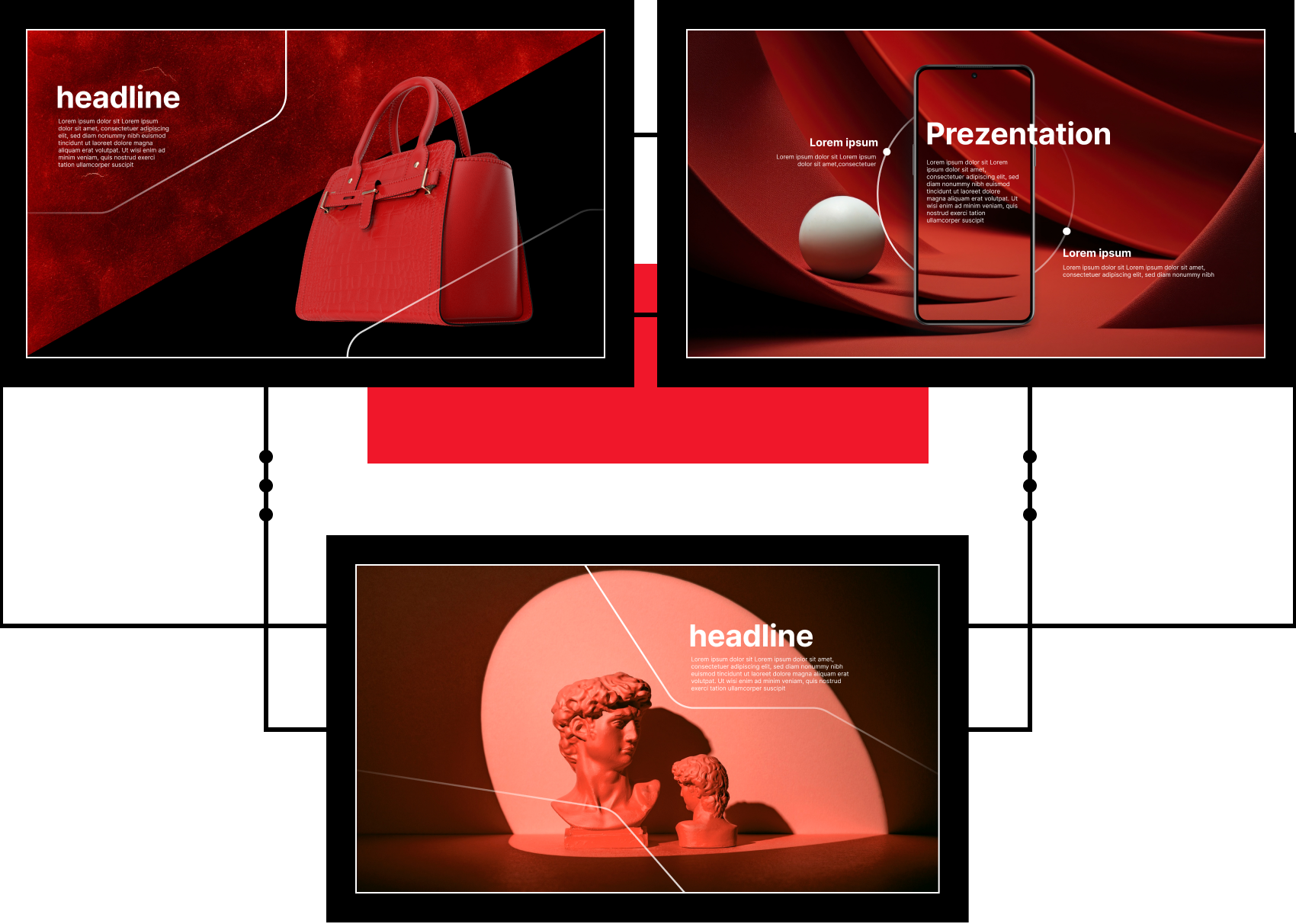
Нейросеть або штучна нейронна мережа – це математична модель, яка імітує структуру та функціонування біологічних нейронних мереж людського мозку для вирішення різних завдань, таких як:
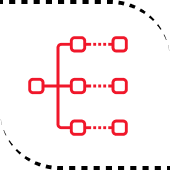
класифікація;
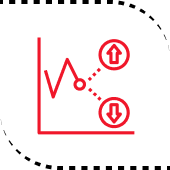
регресія;
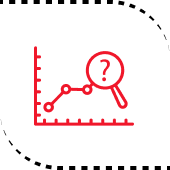
прогнозування;
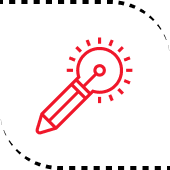
генерація.
Вона складається зі штучних нейронів, які об'єднуються у графові структури та передають сигнали один одному через синапси. Завдяки процесу навчання, під час якого синапси та усунення між нейронами оптимізуються, нейромережі стають здатними до виявлення закономірностей та залежностей у вхідних даних. Тому вони активно використовуються сьогодні там, де потрібно обробляти текстову інформацію, відео, аудіо тощо.
За допомогою нейромереж також можна генерувати якісні зображення, створювати реалістичні портрети або перетворювати нарис якості paint на гарний краєвид. Нейросети для малювання стрімко розвиваються, зображення стають дедалі більш деталізованими, якісними та реалістичними. Разом з тим, для досягнення неймовірного результату не обов'язково вміти малювати. Достатньо буде просто правильно сформулювати текстовий запит або підібрати картинки, що вже є. Наприклад, Google "Об'єктив" також є нейромережею.
Чи можна вважати малюнки, створені штучним інтелектом автентичними? Це питання активно обговорюється.
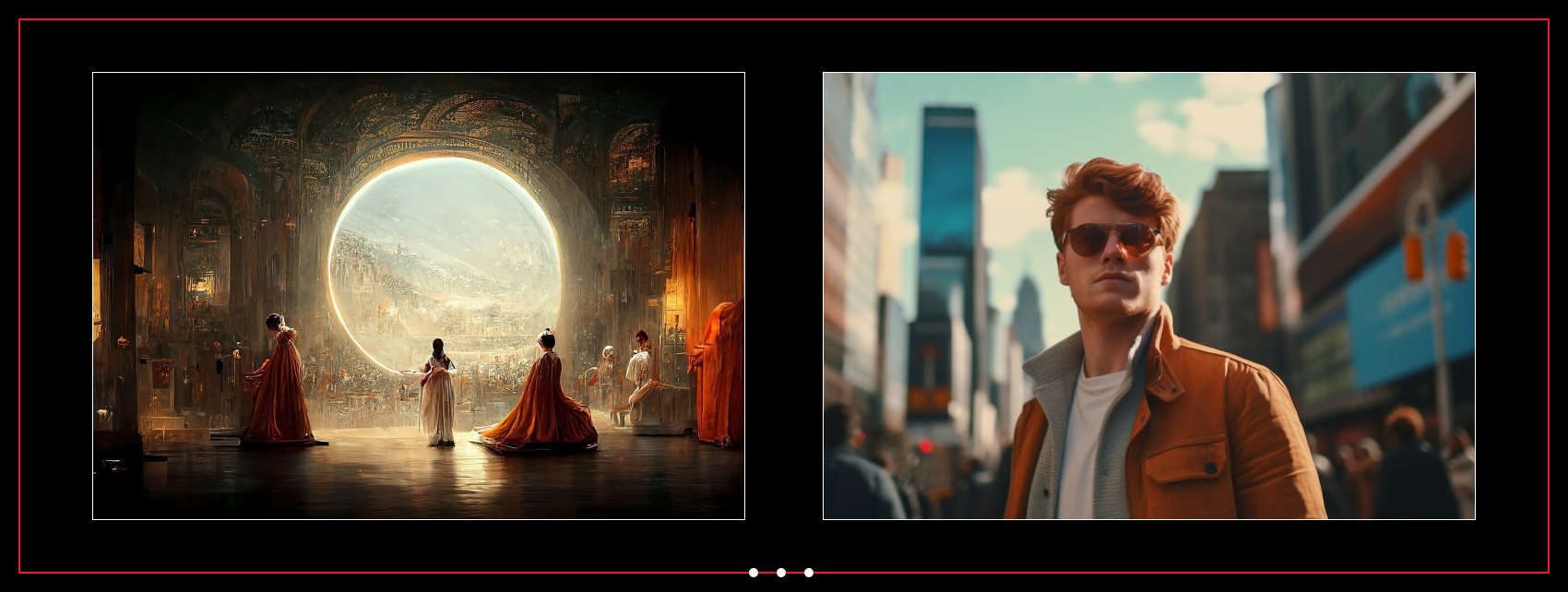
На конкурсі образотворчого мистецтва в Колорадо перемогла картина, намальована нейронною мережею Midjourney. Джейсон Аллен роздрукував зображення на полотні і збільшив його ще через одну нейромережу – Gigapixel AI. При цьому судді цього не знали. На зображенні видно велику залу в стилі бароко з круглим ілюмінатором на віддалі і кілька людей у класичних сукнях, які дивляться на залитий сонцем краєвид. Робота під назвою Theatre D'opéra Spatial викликала чимало суперечок.
І це не дивно. З одного боку, художники бояться втратити роботу, оскільки нейромережі для малювання онлайн тепер доступні кожному. З іншого боку нейромережа – це відмінний допоміжний інструмент для тих, хто хоче чи кому потрібно створити гідну картину, не витрачаючи цього року навчання.
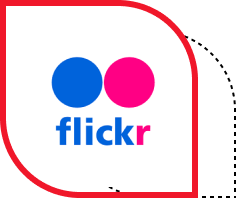
Flickr.
Flickr – це фотохостинг, який працює з 2004 року. У його сховищі знаходиться понад 10 млн фотографій, більшість із яких фото їжі, інгредієнтів та страв.
Для зручного пошуку потрібних знімків фотохостинг обладнаний фільтром. Діє налаштування за кольорами, орієнтацією, новизною фотографії, типом ліцензії. І, звичайно, необхідний словесний запит. Однак тільки англійською вибір знімків буде ширшим.
При завантаженні фотографії з Flickr можна вказати необхідний розмір, що зручно під час створення візуалу для презентації. Фотохостинг працює безкоштовно.
Сайт: flickr.com.
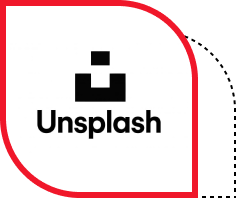
Unsplash.
Unsplash – одна із найпопулярніших платформ для пошуку професійних зображень. Багато фотографій вже якісно опрацьовано. Пошук можливий за релевантністю, новизною, орієнтацією, колірною гамою. Можна шукати як колекції, так і поодинокі знімки. Головне вказати це у запиті. Також схожі на тему запиту картинки можна знайти, користуючись хештегами, які з'являються під кожною процедурою пошуку. Так можна знайти корисні, але не очевидні картинки згідно зі словами у запиті. Також у Unsplash можна шукати схожі зображення.
Використання картинок безкоштовне, без вказівки авторства.
Сайт: unsplash.com.

Pixabay.
Pixabay – це фотосток із двома мільйонами зображень у сховищі. Можна підібрати естетичні та забавні фото людей для мемів, векторну графіку, ілюстрації – картинки за розміром, за категорією тощо. Більше зображень сервіс покаже, якщо робити запит англійською, хоча і російською теж можна. Весь візуал на Pixabay доступний без вказівки авторства, у тому числі з комерційною метою. Сервіс повністю безкоштовний.
Сайт: pixabay.com.

Freepik.
Freepik - це сток зображень, де можна знайти фотографії, кольорові та чорно-білі іконки у різних настроях, векторні та psd-файли для роботи в Adobe Photoshop.
Пошук зображень для презентацій можна відфільтрувати за форматом: фотографії чи графічні ілюстрації. Також у параметрах вказують орієнтацію зображення та колірну гаму, в якій виконано. Пошук можливий і за хештегами, які розташовані вгорі сторінки. За кількістю доступних зображень немає значення, якою мовою вводити запит.
На стоку зображень діє безкоштовна вільна ліцензія, але із зазначенням авторства. Freepik працює в основному безкоштовно, але якщо необхідно більше контенту та ліміту за скачуванням – оформіть передплату за 8 доларів на місяць. Плюс немає необхідності вказувати автора та переглядати рекламу.
Сайт: www.freepik.com.
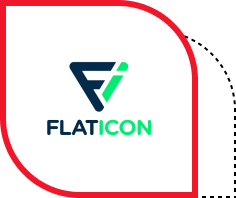
Flaticon.
Flaticon - це стік, який належить тій самій компанії, що і Freepik, проте має вужчу спрямованість. Тут шукають іконки, стікери та логотипи, у тому числі з анімованими картинками. Доступні формати SVG та PNG. Усі зображення розбиті за темами, стилями, кольорами тощо. Запит роблять за ключовими словами російською.
Скачування безкоштовне, але атрибуція є обов'язковою, якщо немає підписки за 8 доларів на місяць. Так з'явиться розширена бібліотека іконок, стікерів та логотипів, зникне реклама та необхідність вказувати автора.
Сайт: www.flaticon.com.
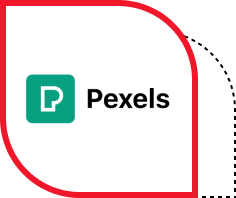
Pexels.
Pexels - це стік зображень, що налічує близько 3,2 мільйона картинок.
Є різні категорії та колекції. Наприклад, у «Фонах та обкладинках» можна знайти підкладку для слайдів. Пошук відбувається за кольором, орієнтацією, розміром. Якщо відомий код кольору, його можна ввести вручну. Видача картинок ширше російською ніж англійською. Автора вказувати не потрібно. Ліцензія дозволяє редагувати зображення на свій розсуд, що робить їх ідеальними для презентацій. Сервіс безкоштовний.
Сайт: www.pexels.com.

Pngmart.
Pngmart -цей стік містить більше 100 000 зображень у форматі PNG без фону. Зображення розділені за категоріями. Пошук повністю англійською, але завдяки обкладинкам категорій відразу стає зрозумілим, який набір та його тематика. Ліцензія Pngmart дозволяє використовувати зображення в особистих цілях безкоштовно.
Сайт: www.pngmart.com.

Shutterstock.
Shutterstock - це платний фотосервіс. Вартість: від 29 доларів за місяць або від 9 доларів за одну фотографію. Є російська мова в налаштуваннях. На Shutterstock можна знайти не лише фотографії, а й векторні малюнки, символи, ілюстрації спеціально для презентацій та інший формат візуалу.
Шукати необхідну картинку можна за популярними запитами, схожістю, якщо є зразок, з калібруванням ІІ-фільтра: певна зовнішність людини, розміри зображення, тип, колір, орієнтація. Великий вибір у категоріях: їжа, спорт, природа. Існує функція внутрішнього редактора. Пробний період безкоштовний, проте, сервіс запитує дані картки.
Сайт: www.shutterstock.com.
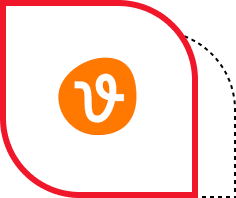
Vecteezy.
Vecteezy - це стік зображень, більшість яких представлена фотографіями. Фільтр дозволяє шукати картинки не лише за стандартними параметрами, але також за стилем знімка, кількістю людей на ньому, віком зображених моделей тощо. Також фільтр дозволяє знаходити схожі фото для безкоштовного використання за наявності оригіналу. Сервіс повністю англійською, але завдяки інтуїтивно-зрозумілому інтерфейсу розібратися не складно. Можна скачати зображення безкоштовно і для комерційних цілей, але з обов'язковою вказівкою автора. При завантаженні понад 10 знімків на день необхідно оформити передплату вартістю від 14 доларів на місяць.
Сайт: www.vecteezy.com.
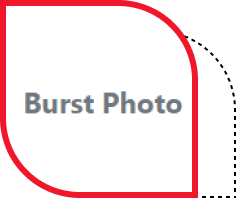
Burst.
Burst - це фотобанк на Shopify. Бібліотека налічує понад тисячу безкоштовних знімків, зроблених міжнародною спільнотою фотографів. Стік зручний у навігації, зрозумілий, швидкий у скачуванні картинок, хоча працює лише англійською. Він призначений для блогерів, дизайнерів, підприємців та розробників, які шукають фото з високою роздільною здатністю для проектів: презентацій, сайтів, магазинів тощо. Є як фотографії, так і векторна графіка та відео. Зображення можна завантажувати без реєстрації та в комерційних цілях.
Сайт: burst.photo.
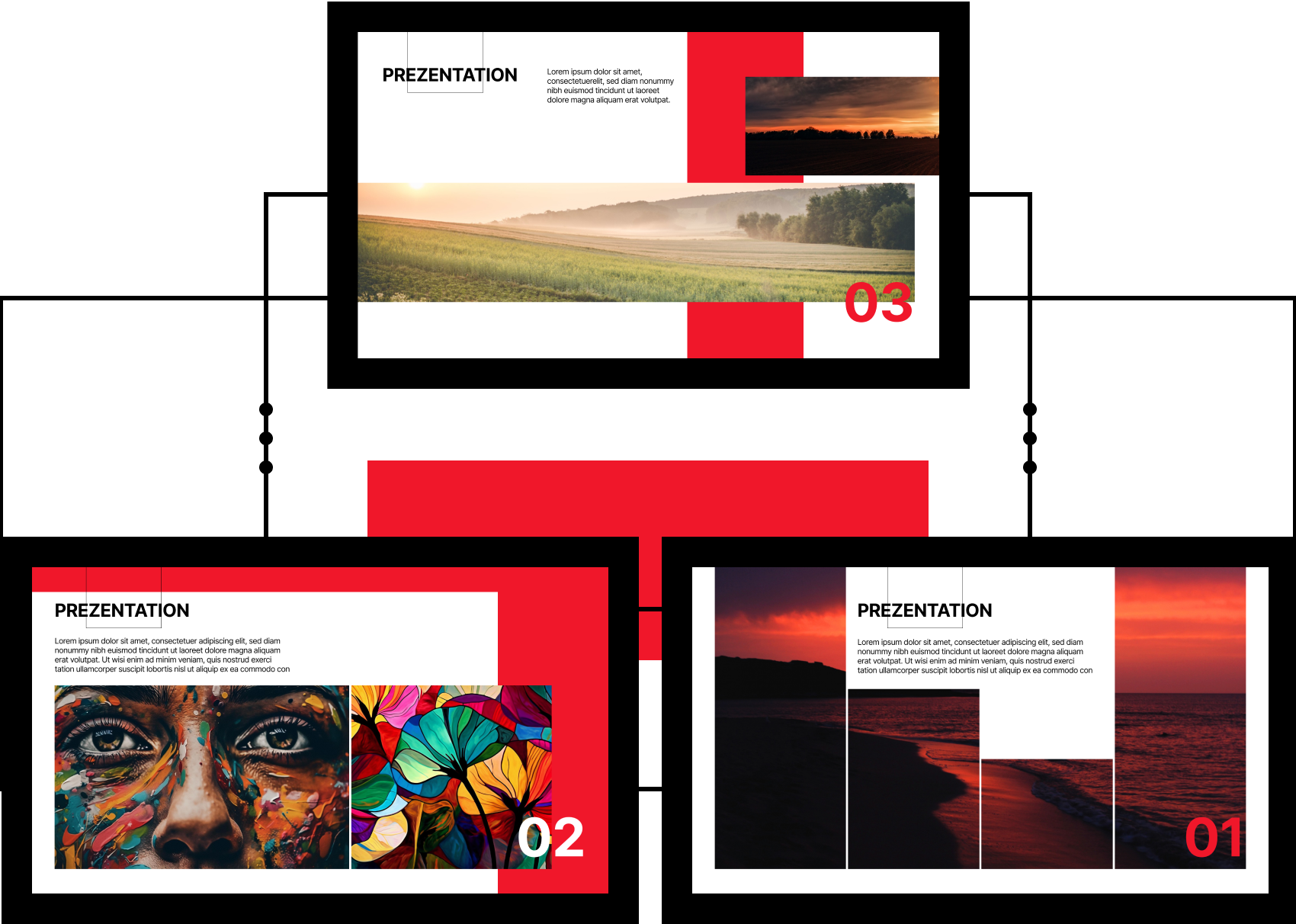
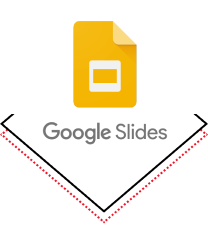
Google Slides.
Щоб зайти в програму, знайдіть Google обліковий запис, якщо його ще немає. Потім зайдіть у Google Slides, дайте назву файлу та починайте створювати презентацію. Додаток має доброзичливий інтерфейс. Ви зможете спілкуватися з іншими користувачами, які допоможуть із проектом, якщо ви новачок. Користувач отримує можливість встановлювати розширені налаштування та завантажувати додаткові візуальні елементи з мережі. До того ж Google Slides має розділ «Макети». Вибравши один із шаблонів, вам потрібно буде лише вставити текст та картинки. Програма абсолютно безкоштовна і працює як на ПК, так і зі смартфонами.

Canva.
Щоб розпочати створення презентації, вам потрібно зробити два кроки:
Як тільки ви вкажіть для себе, для бренду або навчання ви готуєте проект, перед вами з'явиться шаблони по темі. Плюс у тому, що до готового рішення можна додавати сторонні візуальні елементи: графіки, діаграми, фото, змінювати форми, місцезнаходження, розміри. З іншими користувачами можна спілкуватися електронною поштою, щоб вони допомогли у створенні презентації – виступили в ролі редакторів та критиків.
Онлайн-конструктор з базовим набором функцій та шаблонів пропонується безкоштовно, а за «Про-версію» після закінчення тестового періоду доведеться платити.
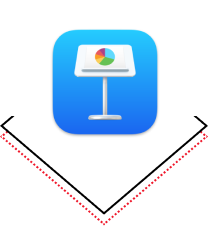
Keynote.
Ця програма постачається безкоштовно. З її допомогою ви можете створювати та редагувати стандартні та широкоформатні презентації. Слайдів у шаблонів необмежену кількість. На них можна змінювати текст, додавати таблиці, графічні фігури, фотографії, аудіо та відеофайли. Для кожного візуального елемента передбачені додаткові налаштування, що дозволяють змінювати розмір та колір. Функція «Плей» дає змогу переглядати створене слайд-шоу, а «Доповідач» – налаштовувати екран із відображенням таймера, нотаток тощо. За допомогою Keynote можна перевіряти презентації, створені на PowerPoint.

Prezi.
Сервіс повністю англійською, але простий та легкий у розумінні для тих, хто не знає мови. Має базову та просунуту версію. Остання платна. У Prezi незвичайний слайдовий та зум-формат, за допомогою якого можна наближати та видаляти потрібні візуальні елементи, пересуватися по презентації, розповідати історію та розставляти акценти. Розпочати створення проекту можна як із чистого аркуша, так і за допомогою шаблонів. У готові теми дозволяється вставляти гіф-анімації та звукові ефекти для динамічних зображень. З візуальними елементами можна працювати шляхом зміни кольору, розміру, формату та видалення складових частин зображень.

Piktochart.
Використовуючи безкоштовний сервіс для створення презентацій, надихніться спочатку ідеями з «Галереї» і починайте їх втілювати, скориставшись готовими шаблонами.
Корисні опції Piktochart:
Сервіс англомовний. Має інтуїтивно зрозумілий інтерфейс. Підійде дизайнерам-початківцям.

Ludus.
Програма пропонує "розумні блоки" замість статичних шаблонів. Принцип роботи полягає в тому, що будь-який візуальний об'єкт або групу об'єктів можна зберегти як розумний блок, а отже, вставляти на будь-який слайд і змінювати одночасно на всіх аркушах буквально за лічені секунди. Таким чином, користувач створює власний шаблон для презентації. Крім фото, відео, іконок, гіфок та шрифтів, можна додавати на слайди 3D моделі, VR-експерименти, файли з Dropbox, об'єкти з Figma, прототипи з Framer, InVision та Marvel. Програма доступна за двома тарифами: «Solo» та «Team». Для одного користувача – ціна 19,99 доларів на місяць, а для двох – 29,98 доларів на місяць.

PowToon.
Програма найкраще підійде, якщо ви збираєтеся використовувати у презентації анімацію. Для початку визначте рівень знань:
Потім виберіть тему та ознайомтеся з колекцією шаблонів, які за нею закріплені. У готовому рішенні ви зможете змінювати параметри візуальних елементів, вибудовувати черговість слайдів, яка вам потрібна, додавати зображення зі сховища сервісу або імпортувати з комп'ютера до програми. Створення презентації з нуля також можливе.

Zoho Show.
Онлайн-платформа призначена для створення та трансляції презентацій. Вона має 20 тем оформлення і більше 100 шрифтів. Користувачеві потрібно вибрати відповідний шаблон, адаптувати його під свою тему, визначиться з дизайном текстових блоків, фігур, таблиць та діаграм. Наступний етап передбачає додавання до презентації відео, зображень та твітів. Програма дозволяє редагувати PowerPoint презентації, накладати фільтри на ілюстрації, додавати анімовані деталі та працювати з іншими користувачами разом над однією презентацією.

Emaze.
Сервіс для побудови візуально ефектних презентацій із об'ємними елементами та незвичайними переходами між слайдами. Протягом усієї презентації заднє тло буде динамічним, залишаючись у межах обраної теми. Наприклад, зі зміною слайдів ви опинитеся на вершині гори, біля підніжжя, на стрімкій скелі, вдалині гірської гряди і т.д. У сховищі сервісу є анімовані іконки, діаграми, графіки та карти. Кожен із перелічених елементів можна оформити в 3D. А з кількома фотографіями вдасться створити карусель усередині слайду, як із публікаціями з Instagram або відео з YouTube. Доступна інтеграція з PayPal.
Безкоштовна версія дозволить створити не більше 5 проектів із роздачею посилань. Однак презентація буде доступна лише у браузері. Отримати більше шаблонів, можливість зберігати проект PDF або MP4 можна за 13 доларів на місяць. Сервіс для командної роботи коштуватиме 40 доларів на місяць.
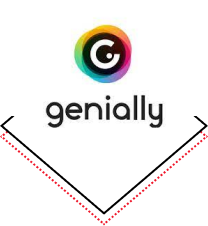
Genially.
Автори цієї онлайн-програми пропонують різні види анімації, більше 400 шаблонів з якісним дизайном – все для того, щоб презентація вийшла інтерактивною, динамічною та стильною. У безкоштовній версії створений проект буде доступний лише онлайн та з логотипом Genially. За 8 доларів на місяць можна буде завантажити створену презентацію у PDF, і обмежити доступ до неї. Презентація з корпоративними шаблонами, логотипом та шрифтами, а також з аналізом перегляду презентації — від 22,21 доларів на місяць.

Всю рутинну роботу він узяв штучний інтелект. Тепер, щоб створити красиві, наповнені змістом слайди для демонстрації свого проекту чи ідеї, достатньо вибрати готовий варіант, який створить за вас нейромережу для презентацій. Програми розрізняються за кількістю доступних функцій, якістю та ціновою політикою.
Цілком безкоштовних нейромереж для створення презентацій не існує. Однак, практично кожна з них має безкоштовні версії з базовим набором функцій і вже платні варіанти з розширеними можливостями. Деякі пропонують пробний період для своїх "PRO" версій. Про ці нейромережі й йтиметься.
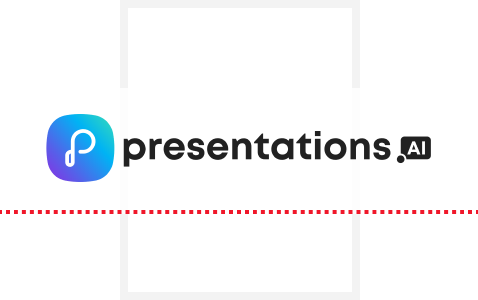
Сайт: www.presentations.ai.
Вартість: безкоштовна версія.
Presentations.ai позиціонує себе як аналог чат-бота ChatGPT, тільки в області презентацій. Нейросітка безкоштовно створює слайди на різні теми. Походить для створення творчих та бізнес-презентацій. Програма забезпечує персоналізований дизайн, простоту створення презентацій та аналітичні дані щодо готових робіт.
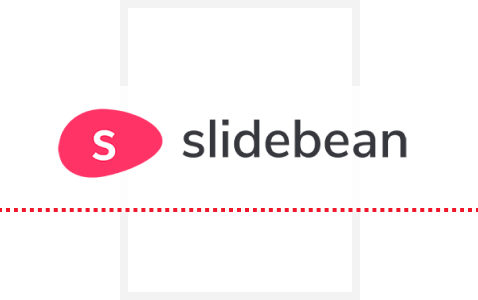
Сайт: slidebean.com.
Вартість: безкоштовна версія.
Проект орієнтований на бізнес та компанії. Тому на SlideBean можна підібрати найоптимальніший формат для презентації компаній. Наприклад, щоб залучити фінансування, нейромережа використовує той вид презентації, який максимально розкриє всі можливі питання від потенційних інвесторів. У нейромережі є набір із 10 інструментів. Це і розумний помічник побудови презентації, і шаблони слайдів, і дизайнерська допомога, тощо.
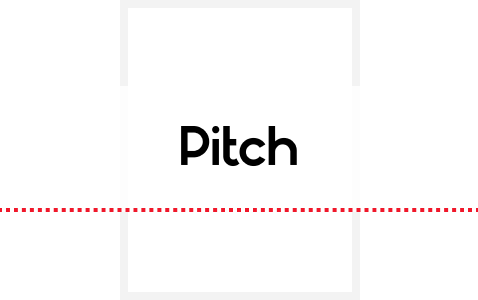
Сайт: pitch.com.
Вартість: безкоштовна версія.
Завдання нейромережі Pitch полягає в «прокачуванні» звичайних бізнес-презентацій до рівня твору мистецтва. Однак програма також ефективна для реалізації студентських проектів, семінарів та виступів викладачів, а також для всіх, хто бажає грамотно подавати свої ідеї у форматі слайдів. У бібліотеці нейромережі знайдуться безкоштовні шаблони, інструменти аналітики та інші елементи, щоб зробити презентацію естетично привабливою та ефективною.
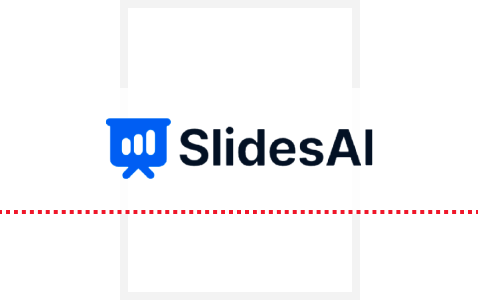
Сайт: www.slidesai.io.
Вартість: безкоштовний тариф із доступом до розробки 3 презентацій на місяць.
lidesAI унікальна тим, що вона не має ручного введення налаштувань. Усі автоматизовано. І подивитися, як нейромережа бачить вашу презентацію, можна безкоштовно. Можливості програми: створення субтитрів, аналіз інформації, короткий вміст тексту.
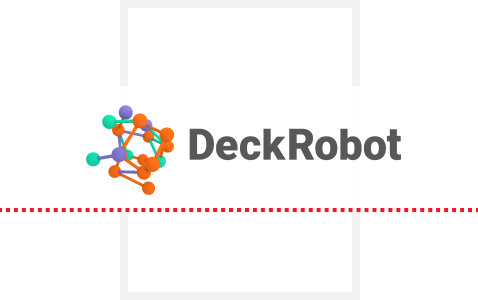
Сайт: www.deckrobot.com.
Вартість: лише безкоштовна версія.
DeckRobot – це по суті розумний PowerPoint, з штучним інтелектом, який допомагає «прокачувати» слайди презентації до оптимального зовнішнього вигляду. Нейросеть навчається завдяки тестовим завданням від розробників на основі запитів користувача. При цьому їх персональні дані не використовуються програмою та залишаються недоторканними. Таким чином, DeckRobot постійно вдосконалюється.
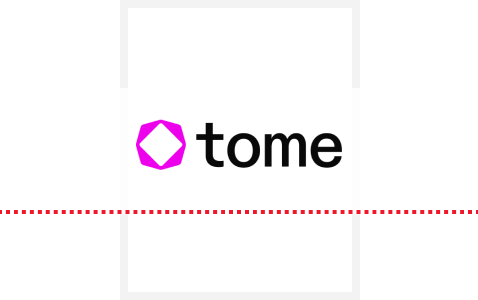
Сайт: tome.app.
Вартість: безкоштовна версія для початку.
У нейромережі Tome можна покращити якість оповідання у різних форматах, включаючи презентації. Спершу створіть презентацію у форматі слайд-шоу, використовуючи шаблони, які зберігаються в бібліотеці платформи. Щоб нейромережа Tome видав готовий результат, достатньо ввести пропмт у полі для взаємодії з програмою або вибрати готовий варіант із бібліотеки.
https://ua.beincrypto.com/learn/nejroset-dlya-prezentaczij/
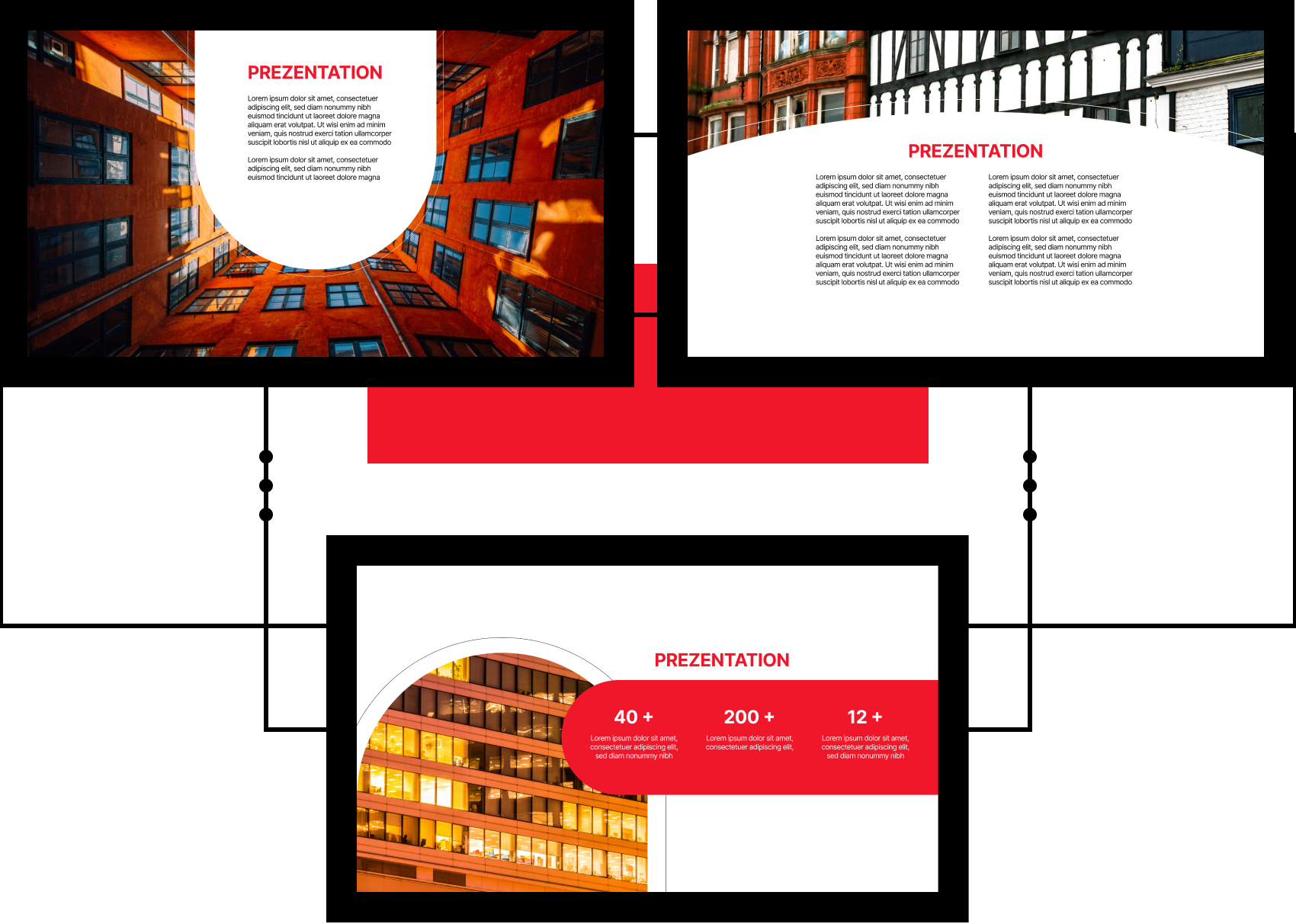
Існує кілька джерел, де можна взяти зображення для презентації. Для різних типів слайдів вони відрізняються. Наприклад, оформлення титульного аркуша краще шукати на стоках, де представлені зображення всіх слайдів презентації. Таким є Flickr. Картинки для підкладки знайдуться на Unsplash, Pexels та Freestocks. «Дякую за увагу» – цей тип слайдів можна знайти на Pinterest, але безпечніше буде скористатися картинками Unsplash, Splitshire або Imgpng. Іконки та символи будь-якої тематики знаходяться на Pngmart, Imgpng, Pngicon та Pngtree. Меми та смішні картинки пошукайте на Pinterest і Pixabay. Фото з людьми краще вибирати в Unsplash та Pixabay
Існує кілька типів фону для презентацій. Наприклад, білий вважається універсальним. Його можна використати, коли немає часу для складного дизайну. А ресурси coolors.com чи color.adobe.com допоможуть у підборі колірної схеми. Чорне або темне тло підійде для презентації, яка планується до трансляції з проектором у темному приміщенні. У цьому випадку використовують великий (не менше 28 кегелів) білий шрифт. Шаблони градієнтів можна знайти на webgradients.com та uigradients.com. Також добре виглядають фони на основі фотографій. Їх краще використати для титульного слайду. Фони на основі FullHD-знімків (1920×1080) знайдуться на unsplash.com, pixabay.com, а також на depositphotos.com та shutterstock.com. Паттерни та текстуру задійте у фоні презентації для створення стилю або відчуття занурення у певну епоху. Їх знайдете на flaticon.com/pattern-generator, Plain Pattern, trianglify.io. Скріншоти також підійдуть для презентацій програм та додатків. Знайти мокапи можна за допомогою mockuphone.com, smartmockups.com, magicmockups.com, mockuper.net або зробити в одному із цих сервісів самостійно.
Зображення для фону за ліцензією CC0 можна знайти на:
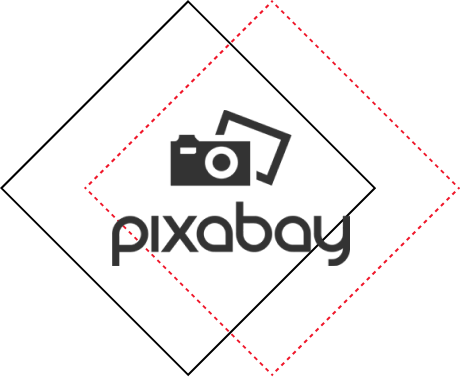
pixabay.com;
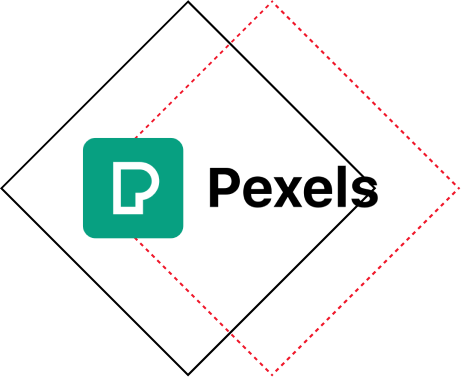
www.pexels.com;

www.freepik.com;
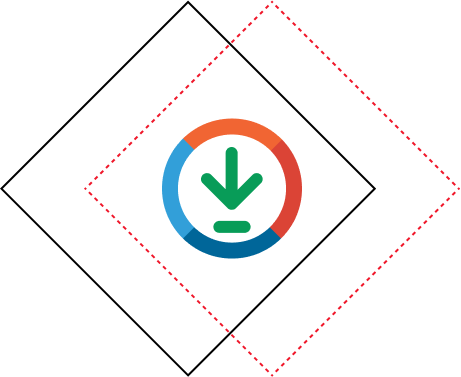
all-free-download.com;
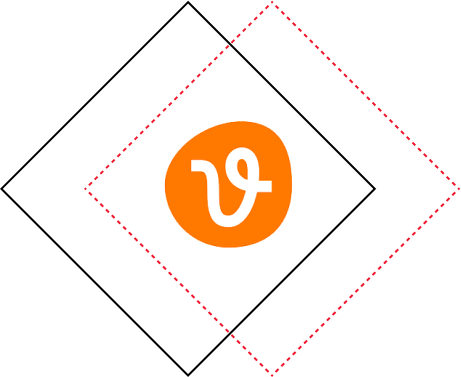
www.vecteezy.com (потрібно вказати авторство).
На цих ресурсах є платний і безкоштовний візуальний контент. Крім того, перерахованими ресурсами не обмежуйтесь. Для пошуку фону або підкладки можна скористатися і авторськими сервісами з персональними колекціями, однак вони зазвичай мають інший тип ліцензії, що накладає обмеження на використання зображень.
Оригінальний дизайн презентації ефективніший, оскільки здатний справити необхідне враження на глядача, підвищити сприйняття інформації та зацікавити нею. У той час, як використання шаблонів не може повною мірою передати особливості проекту.
Надамо перелік сервісів, за допомогою яких можна зробити презентацію з аркуша:

Програма Knovio підійде студентам, викладачам та бізнесменам. Існує 4 тарифи, серед яких є і безкоштовна версія. Сервіс створений для навчання, організації, відстеження та обміну знаннями за допомогою візуальних елементів. Має набір стандартних функцій дизайну слайдів, статистикою переглядів та зацікавленості, контролем над доступом і розповсюдженням. Існує безкоштовна електронна книга: «Практичний посібник зі створення контенту з Knovio».
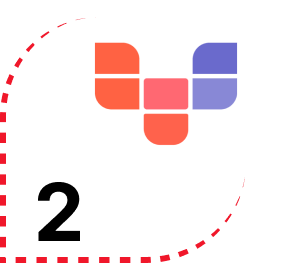
Seidat – фінський сервіс, який при створенні презентації дозволяє формувати так звані «підслайди» кожного основного слайда. Таким чином можна глибше розкрити інформацію, вказану на ньому, створюючи нелінійну презентацію. Програма дозволяє впровадити власну тему з корпоративними кольорами, графікою та шрифтами. Можна вставляти у презентацію не лише стандартний візуал, а й 3D зображення чи елементи, панорамні картини та веб-сайти у вигляді віконців. Підходить для роботи з різними правами кожного учасника. Якщо працювати у програмі одному, вона буде безкоштовною.
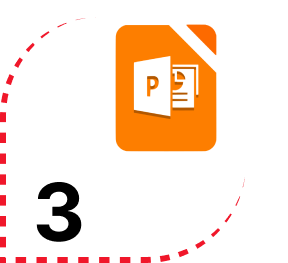
LibreOffice Impress – безкоштовний сервіс, який надає інструменти для малювання та створення діаграм, які необхідні для оформлення презентації. Анімація та різні динамічні елементи добре запам’ятовуються глядачами. Програму можна використовувати як на ПК, так і різних гаджетах.
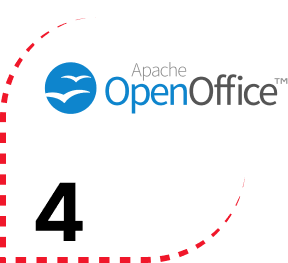
Apache OpenOffice Impress – це безкоштовний сервіс для створення мультимедійних презентацій. Вбудовані 2D та 3D-елементи, професійні інструменти для малювання, продумані ефекти та анімація дозволяють створювати інтерактивну презентацію. Проект можна переглядати не тільки в режимі показу слайдів, але в режимі нотаток.
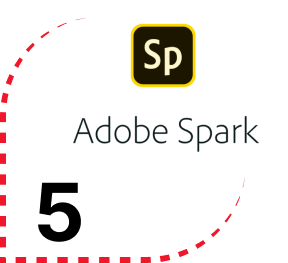
У Adobe Spark передбачені безкоштовна та платна версії. Сервіс однаково підходить для графічного дизайну та розробки оригінальних презентацій. Така особливість дозволяє створювати вражаючі слайди з візуальної точки зору. До програми можна завантажувати власні намальовані зображення, підбирати формат презентації, а також іконки та шрифти з каталогу.
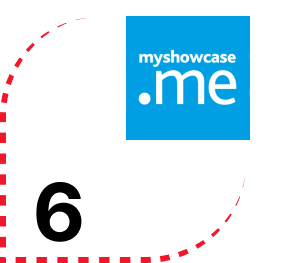
myShowcase – це програма для створення мультисенсорних презентацій для відтворення сенсорних дисплеїв. Немає потреби в навичках програмування. Щоб створити презентацію, завантажте всю інформацію про неї та медіа файли до програми та почніть редагувати.

Camtasia – це платний сервіс, який потребує одноразового вкладення. Він підійде для створення динамічної чи відео презентації. На Camtasia можна записати рух на слайдах, налаштовувати, редагувати та імпортувати відео із зовнішніх джерел.
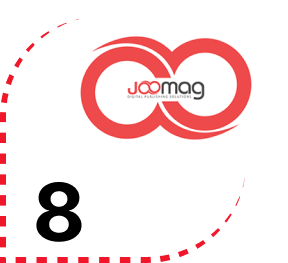
Joomag – це багатофункціональна платформа, за допомогою якої можна створити інтерактивні презентації, редагувати готові шаблони та додавати візуальні елементи, використовуючи вбудований редактор. Презентації виходять адаптивними для мобільних пристроїв. Автор презентації визначає тих, кому вона буде доступна.

CustomShow використовується для розробки дизайнерських презентацій. Програма дозволяє створювати проекти у різних форматах, у тому числі у роздрукованому вигляді. Не має обмежень щодо доступу, тому презентацію можна демонструвати під час онлайн-зустріч. Є бібліотека анімованих зображень, до якої входять діаграми, графіки, фігури, 3D-ефекти тощо. Можливе відстеження аналітики взаємодії аудиторії із презентацією.
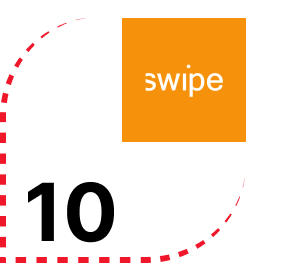
Swipe має платну та безкоштовну версію з різними рівнями можливостей. У програмі можна не лише створювати, а й обмінюватися презентаціями. Слайди збираються в режимі реального часу, що дозволяє отримувати коментарі від глядачів та команди відразу. Після створення презентація стає доступною завжди та скрізь. Дізнатись думку аудиторії вдасться завдяки функції опитувальника, яка відразу показує результати.
Штучний інтелект активно використовується в повсякденному житті: для перекладу тексту, голосового управління, як віртуальний помічник та багато іншого, у тому числі як повноцінний творець презентацій.
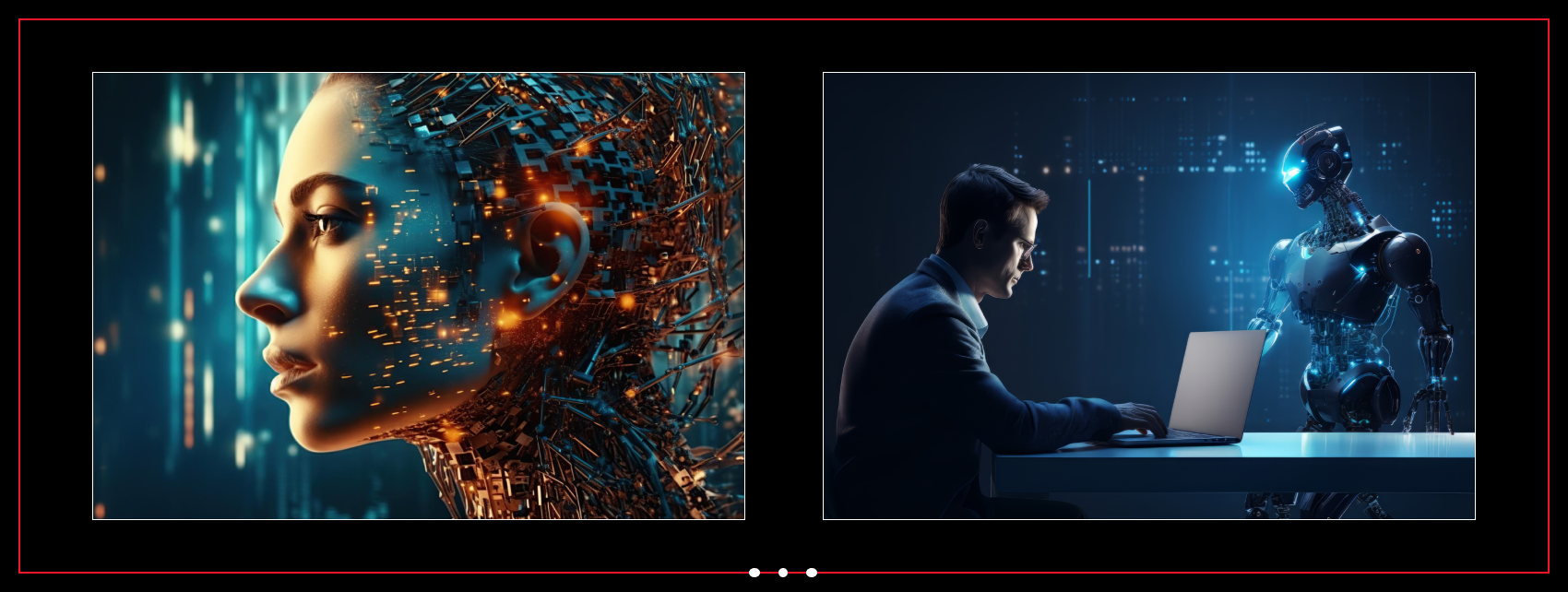
Протягом усього 2023 року було обговорено загрозу від повсюдного використання ІІ. Кульмінацією став саміт, на якому 28 країн, включаючи США, ЄС та Китай визнали штучний інтелект «Загрозою катастрофічного рівня». А все, тому що він потихеньку починає замінювати людей, у тому числі творчих професій, бо робить роботу кращою та швидше. Хоча поки що тільки рутинну. Ілон Маск заявив: « Вперше в історії людства ми зіткнулися з чимось, що буде набагато розумнішим, ніж ми. Тому мені не ясно, чи можемо ми справді контролювати таку річ». Результатом міжнародного з’їзду стало рішення колективно управляти ризиками, пов’язаними із штучним інтелектом.
Розглянемо особливості деяких програм, що працюють на ІІ.
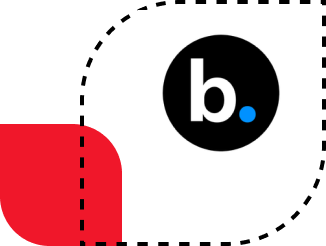
Наприклад, Beautiful.ai дозволяє створювати візуально привабливу презентацію за лічені хвилини в автоматичному режимі. ІІ самостійно шукає зображення серед якісного та безкоштовного матеріалу. Користувач лише налаштовує категорію та вводить ключове слово. Також Beautiful.ai виключає необхідність у ручному розміщенні зображень на слайді, його обрізанні, розтяжці, кадруванні. Автоматично розміщуються такі елементи презентації як Заголовок, Текстові блоки, Зображення, Колонтитул. Користувач лише вибирає відповідний варіант. Так само підбирається оформлення з набору готових палітр. А використання одного з «розумних» макетів Beautiful.ai дозволить уникнути необхідності адаптувати його під новий зміст. ІІ зробить це за вас. Базова версія безкоштовна, а Pro доступна за 15 доларів на місяць.
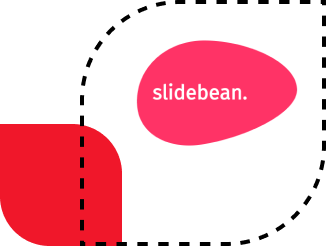
Slidebean – це ІІ для створення слайдових презентацій, що працює у двох режимах: Outline та Design. В Outline наповненням презентації інформацією займається користувач, а Design Slidebean автоматично створює дизайн для всієї презентації. Функція «Arrange with AI» дозволить замінити створений ІІ варіант дизайну на новий. Попередні версії зберігаються. Для автоматичної вставки зображень потрібно ввести ключові слова. Сервіс сам підбере відповідні ілюстрації. Також можна відразу для всієї презентації змінити колірне наповнення та оформлення шрифтів. Алгоритм ІІ за часи секунди перевірить тисячі варіантів конфігурацій для кожного слайду презентації та вибирає найкращий.

Наступний сервіс з урахуванням штучного інтелекту – Haiku Deck Zuru. Його завдання полягає у перетворенні структурованого контенту на гарну презентацію. Програма самостійно розбиває завантажений користувачем контент на слайди, аналізує зміст, підбирає ключові слова, шукає їх основі зображення для візуалізації. Потім автоматично підбирається кольорова гама для презентації. Працює із контрастом, щоб збільшити чіткість макетів слайдів. Після аналізу контенту сам підбирає відповідний шрифт. Програма здатна самостійно визначити загальний настрій презентації. Відповідно до результатів аналізу контенту і визначається візуальне оформлення слайдів. ІІ дозволяє перетворити на презентацію статтю з Вікіпедії, лист з електронної пошти або запис у блозі.
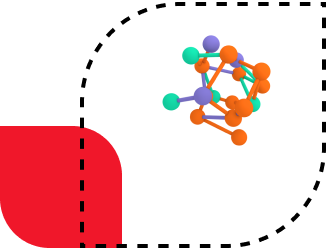
DeckRobot використовує технології штучного інтелекту, щоб перетворювати «сирі» слайди з PowerPoint, Google Slides та Keynote на готові матеріали для представлення. Він автоматично вирівнює текстові блоки, графіки, таблиці, зображення, підбирає палітру, шрифти, графіку відповідно до вашого бренду. Програма самонавчається на кожному створеному вами слайді в одному із сервісів. Просто внесіть контури презентації в DeckRobot і він автоматично збере слайди разом в один клік.
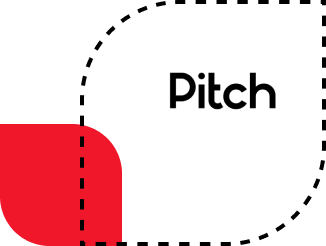
Pitch здійснює надбудову на основі штучного інтелекту, що полегшує створення презентацій в інших програмах. Сервіс акцентується на спільній роботі над пітч-презентаціями. Інтелектуальне форматування допомагає працювати швидше та ефективніше, використовуючи інтуїтивно зрозумілі інструменти редагування. Інтелектуальні елементи управління штучного інтелекту уможливлюють швидке оновлення контенту на слайді без заглиблення до пунктів меню.

PowerPoint також використовує ІІ у створенні слайдів. Автоматично підбирається тло, рекомендуються іконки та зображення, розпізнаються ілюстрації, таблиці, діаграми, пропонуються варіанти розміщення візуального контенту, списки перетворюються на інфографіку. Функція Presenter Coach оптимізує промову того, хто робить презентацію. Механізм розпізнавання мовлення супроводжує презентацію живими субтитрами з можливістю перекладу іншою мовою. Ця функція також може перекласти весь текстовий контент презентації. Опція Designer Perspectives автоматично підбирає відповідні порівняння для великих цифрових значень та замінює їх на слайді зрозумілішими для аудиторії.
Тому ІІ не ворог творчим професіям, а інструмент, який дозволить позбавити дизайнерів рутинної роботи, а не-дизайнерам допоможе створювати візуально красиві презентації.
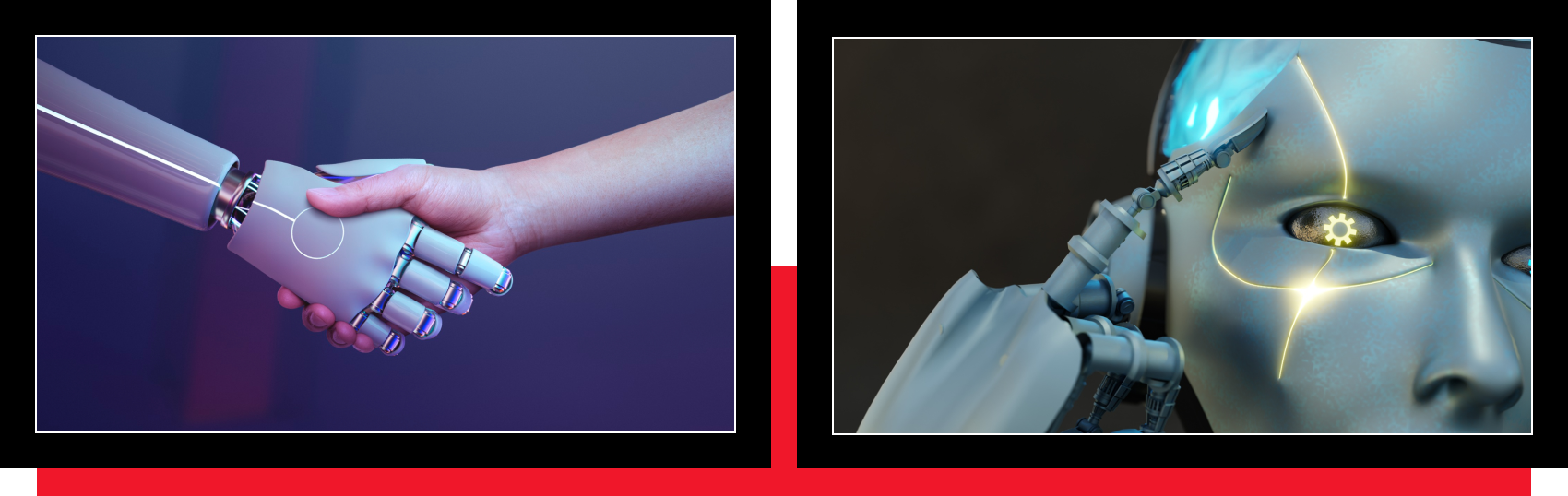
Перш ніж поринути у дизайнерські можливості нейромереж, необхідно розібратися в тому, що таке штучна нейронна мережа та роз’яснити принцип її роботи.
Термін «нейросеть» має таке трактування: математична модель, яка імітує структуру та функціонування біологічних нейронних мереж для вирішення різних завдань, таких як класифікація, регресія, прогнозування та генерація. Простими словами нейромережа – це комп’ютерна система, яка намагається відтворити роботу людського мозку, саме як ми сприймаємо інформацію і вчимося.
Якщо уявити, що людський мозок це велика мережа з’єднаних між собою «будиночків», які передають сигнали один одному, то нейромережа має ту саму структуру і складається зі сполучених разом штучних нейронів, які передають інформацію. Ці нейрони навчаються та адаптуються, щоб стати кращими у вирішенні завдань, таких як розпізнавання зображень, переклад текстів, прогнозування погоди тощо. Це означає, що комп’ютерна мережа намагається бути схожою на людський мозок у вирішенні різних завдань.
Нейросети, які займаються генерацією зображень, відносяться до генеративно-змагального типу архітектури мережі. Такі нейромережі складаються із двох окремих, які працюють разом. Перша – це генератор, який створює синтетичні дані, а друга – дискримінатор, який навчається відрізняти реальні дані від синтетичних. Генеративно-змагальні мережі зазвичай використовуються для генерації зображень.
Не варто плутати поняття нейромережі з ІІ.
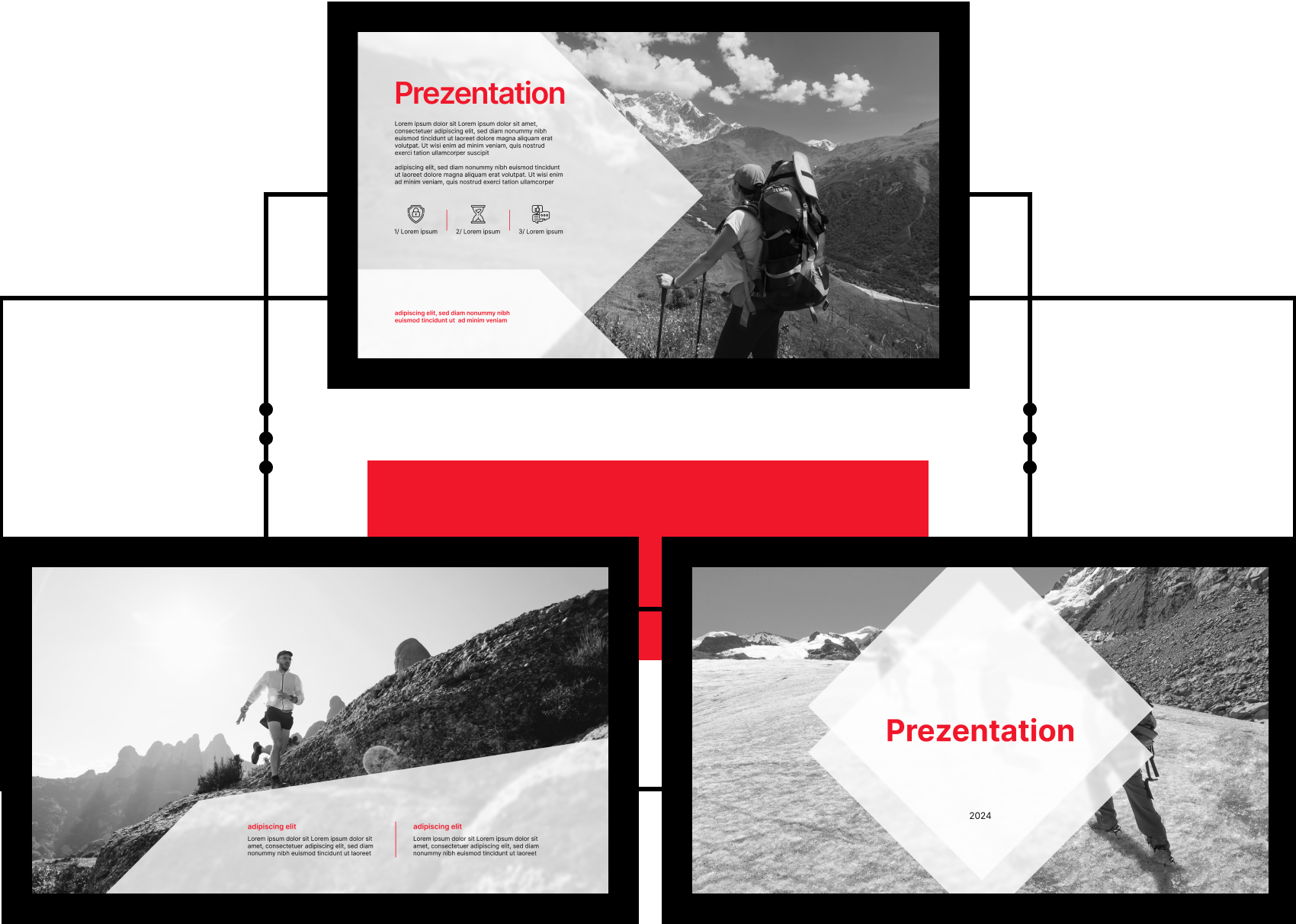
Штучний інтелект відноситься до галузі комп’ютерних наук, яка досліджує методи створення машин, здатних до інтелектуальної діяльності, аналогічної людському розуму. Це включає навчання, мовленнєве розпізнавання, сприйняття, уміння вирішувати проблеми, адаптацію та інші аспекти людської інтелектуальної діяльності. Штучний інтелект включає різні методи і техніки для досягнення цих цілей, серед яких нейромережі є одним з таких методів.
Нейронні мережі – це математичні моделі, які імітують структуру та функціонування біологічних нейронних мереж, що становлять мозок. Вони використовуються в галузі штучного інтелекту для навчання комп’ютерів розпізнавати шаблони, класифікувати дані та виконувати інші завдання, які потребують інтелектуального аналізу. Штучні нейронні мережі складаються з великої кількості взаємопов’язаних вузлів, які називають нейронами, які обробляють інформацію паралельно, адаптуючись до вхідних даних.
Основна відмінність між ІІ та нейронними мережами полягає в тому, що штучний інтелект є ширшою областю, яка охоплює різні методи та техніки для відтворення людської інтелектуальної діяльності, тоді як нейромережі – це один із методів створення ІІ, який фокусується на імітації біологічних нейронних мереж для обробки інформації та навчання.
Сучасні штучні нейронні мережі можуть малювати. Вони створюють картини, портрети з урахуванням текстових описів. До таких мереж, які допоможуть створити візуальну частину презентації, належать:

ChatBA: вміє генерувати текст до слайдів та шукати зображення до теми майбутньої презентації;

Slidebean: вигадує дизайн слайдів;

Microsoft Designer: вигадує дизайн за описами користувача;

Tome: допомагає генерувати текст та картинки для презентацій;

Weepik: за кілька секунд сервіс генерує презентацію з текстом та картинками;

Sway від Office: підказує, яка у слайда має бути структура та шукає картинки за ключовими словами;

Midjourney: створює зображення за текстовим описом;

Haiku Deck Zuru: покращує готові презентації та створює слайди з тексту, який потрібно додати;

Gamma: підбирає фотографії, генерує текст, структурує слайди;

Pitch: створює та редагує слайди у команді, дозволяє залишати коментарі.
На відміну від сервісів на основі ІІ нейромережі все ж таки припускають деякі самостійні дії користувача. Адже вони не генерують презентації з нуля. Потрібно прописати текст та шукати картинки для майбутньої презентації.
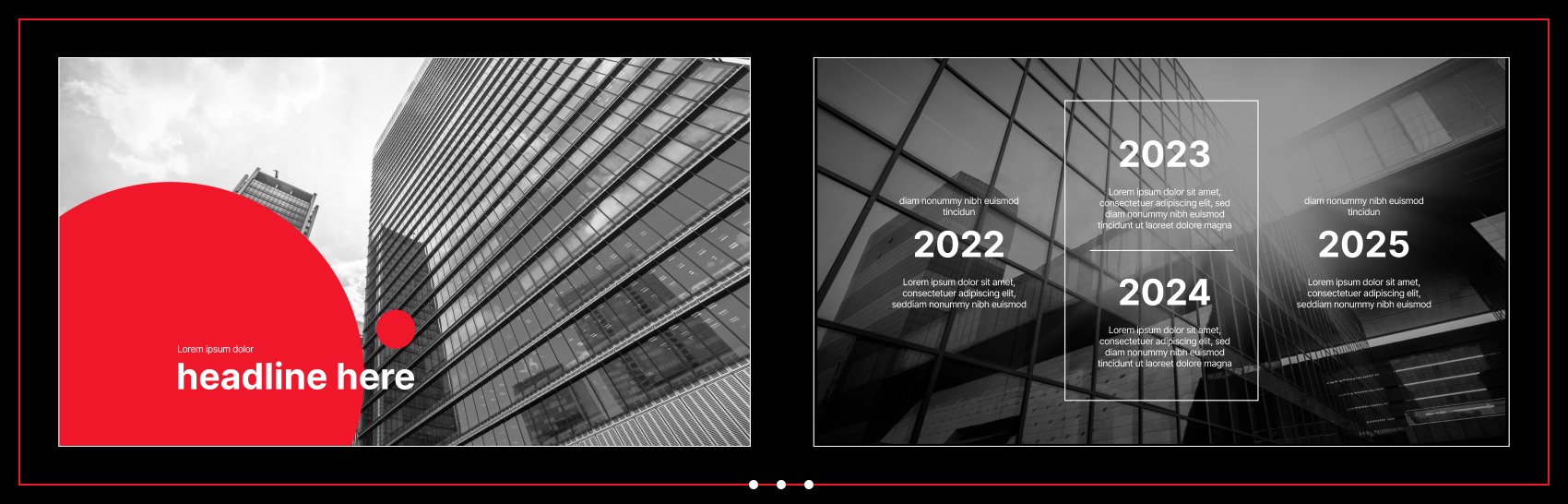
Боти, які можуть допомогти у створенні презентації називають чат-ботами та роботизованими програмами. Перші спілкуються з людьми в чаті або месенджері, як справжня людина. Вони здатні вести діалог: відповідати на запитання, поставлені користувачем, надавати інформацію, виконувати завдання або підтримувати розмову на певну тему. Програми діють автоматично – повністю виключають участь людини у процесі. Такі роботи можуть використовуватися в різних областях, у тому числі для створення презентації.
Ось кілька варіантів, які допоможуть, коли потрібно швидко та якісно створити проект:

ChatGPT – це чат-бот, який відповідає на складні питання у діалоговому режимі. Його творцем є OpenAI, який відомий розробкою моделі глибокого навчання DALL-E, що генерує зображення з текстових інструкцій. ChatGPT є глибокою мовною моделлю. Він навчений розуміти, що люди мають на увазі, коли задають питання і має здатність давати відповіді, які можуть здатися людяними. Крім того, великі мовні моделі пророкують такі слова співрозмовника. Але окрім спілкування ChatGPT здатний займатися повноцінною творчістю. Наприклад, щоб отримати готову презентацію від ChatGPT, потрібно зайти до чат-бота і попросити його написати «VBA код презентації». Важливо також вказати кількість слайдів. Як тільки отримаєте відповідь, копіюєте її, заходьте в PowerPoint і тиснете Alt+F11, вибираєте “Вставити” – “Модуль” – “Виконати”. Отримуєте готову презентацію. Інший спосіб створити презентацію за допомогою ChatGPT – правильно сформулювати завдання для чат-бота та попросити його скласти план показу слайдів. У відповідь він надішле детальний план та рекомендації щодо недопущення ключових помилок під час створення презентації.

SlideBot – це програма, яка сама зробить презентацію з фоновою картинкою та короткою ключовою фразою. Користувач потребує лише тексту для кожного слайду в WORD, RTF або PPTX. Це платний бот. Підписка коштуватиме 179 доларів на рік. Студентам та викладачам знижка – 39 доларів на рік. Як відбувається створення презентації? Завантажуєте в програму готовий текст або заготівлю у перерахованих форматах, а SlideBot самостійно підбирає картинки, шрифт та розміщує повноцінний текст. Як результат: готова презентація у форматі, що редагується. Дизайн легко виправляється вручну: замінюються зображення, розташування та оформлення плашок, додаються іконки та виправляється шрифт. Програма має бібліотеку в 25 млн зображень. Їх можна вибирати за допомогою фільтра, а програма сама підганяє під розміри слайда. Для фото передбачений зум та можливість накладати різні ефекти. Презентація вдасться зробити і на комп’ютері, і зі смартфона. Однак, ця програма не підтримує формат графіків і таблиць.

DeckRobot – це програма, яка створює привабливі з візуального погляду слайди в один клік. Вона здатна спроектувати з чернеток сотню слайдів у PowerPoint за кілька секунд. Готовий результат буде відповідати брендбуку, якщо спочатку DeckRobot навчити особливостям корпоративного стилю. Програма налаштовує графіку, перебираючи мільйони варіантів слайдів, щоб краще розповісти історію презентації. За допомогою DeckRobot можна також відформатувати відповідно до брендбука старі документи, клієнтські матеріали, слайди з мережі. В один клік додають затверджені значки та зображення, вирівнюють об’єкти, змінюють розмір слайдів, перевіряють текст на помилки. Однак програма повністю англійською.

ChatBCG – бот, який зробить каркас для презентації за кілька кліків. Програма повністю безкоштовна. Вона генерує презентацію без участі людини. Потрібний тільки текст: тема, ключові слова або контури презентації. Повноцінний текст та зображення бот знайде у відкритих джерелах і самостійно розіб’є їх по блоках. Обмежень на теми немає. ChatBCG дозволяє експортувати презентації у форматах PPTX та PDF, редагувати проект у діалоговому режимі, створювати діаграми із вхідних даних, використовувати контент із зазначеного блогу. Чат-бот популярний серед програмістів, і художників.

Презентаційний Робот (@PresentationRobot) працює у Telegram. Він виконує функцію помічника у підготовці презентацій та виступів. Серед особливих можливостей:
![]()
підготовка спікера до презентації;
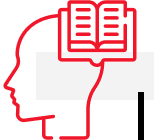
рекомендація корисних матеріалів для самоосвіти;
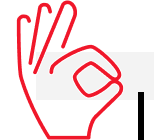
добірка прикладів зразкових виступів;
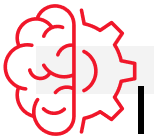
комплекс вправ у розвиток навичок громадських виступів;
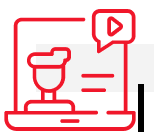
навчальні відео про створення презентації.
Цей бот працює за принципом ChatGPT, спілкуючись із позиції справжньої людини, проте не займається самостійним створенням презентації.
Використання штучного інтелекту та нейромереж для творчих проектів поки що не загрожує можливістю позбавити роботи художників. Вони лише допомагають тим, хто не сильний в образотворчому мистецтві, створювати гідні презентації, які однаково добрі як зовні, так і наповненням.